Matplotlib绘图秘籍:从新手到大师的进阶之路
发布时间: 2024-06-21 17:16:40 阅读量: 85 订阅数: 45 


Python进阶-Matplotlib绘图
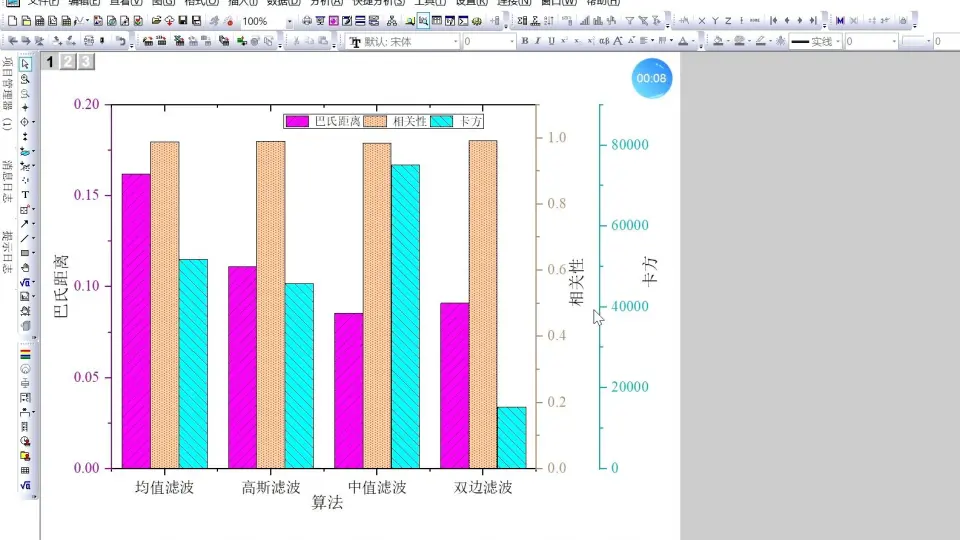
# 1. Matplotlib简介和基本绘图
Matplotlib是一个强大的Python库,用于创建各种类型的交互式数据可视化。它提供了一套全面的工具,使您可以轻松地绘制图表、图形和地图。Matplotlib广泛用于科学、工程和数据分析等领域。
### 基本绘图
Matplotlib的基本绘图功能允许您创建各种类型的图表,包括折线图、柱状图和散点图。这些图表可以帮助您快速了解数据分布、趋势和关系。通过使用Matplotlib的简单API,您可以轻松地指定数据、图表类型和样式,从而创建信息丰富且引人注目的可视化。
# 2. 数据可视化基础
### 2.1 数据类型和结构
数据可视化的一个关键方面是理解数据的类型和结构。不同的数据类型需要不同的可视化方法,以有效地传达信息。
#### 2.1.1 数值数据
数值数据是具有数值值的连续数据。它可以是整数、浮点数或复数。数值数据通常用于表示数量、测量或时间。例如,销售额、温度或人口数据。
#### 2.1.2 分类数据
分类数据是具有离散值的非连续数据。它将数据分成不同的类别或组。例如,性别、职业或产品类别。
#### 2.1.3 时间序列数据
时间序列数据是按时间顺序排列的数值或分类数据。它通常用于表示随时间变化的趋势或模式。例如,股票价格、天气数据或销售预测。
### 2.2 图表类型和选择
选择合适的图表类型对于有效传达数据至关重要。不同的图表类型适用于不同的数据类型和可视化目的。
#### 2.2.1 折线图
折线图用于显示数值数据随时间的变化。它将数据点连接起来,形成一条线,显示数据的趋势和模式。折线图适用于时间序列数据或连续数值数据。
#### 2.2.2 柱状图
柱状图用于比较不同类别的数据。它使用垂直或水平的柱状条来表示每个类别的值。柱状图适用于分类数据或离散数值数据。
#### 2.2.3 散点图
散点图用于显示两个数值变量之间的关系。它将数据点绘制在二维平面上,其中一个变量作为 x 轴,另一个变量作为 y 轴。散点图适用于连续数值数据,并可以显示相关性、趋势或异常值。
# 3.1 绘制基本图表
**3.1.1 折线图**
折线图用于展示数据随时间或其他连续变量的变化趋势。在 Matplotlib 中,可以使用 `plot()` 函数绘制折线图。
```python
import matplotlib.pyplot as plt
# 数据准备
x = [1, 2, 3, 4, 5]
y = [2, 4, 6, 8, 10]
# 绘制折线图
plt.plot(x, y)
plt.xlabel('x')
plt.ylabel('y')
plt.title('折线图')
plt.show()
```
**代码逻辑分析:**
* `plt.plot(x, y)`:绘制折线图,其中 `x` 为横坐标,`y` 为纵坐标。
* `plt.xlabel('x')`:设置横坐标标签。
* `plt.ylabel('y')`:设置纵坐标标签。
* `plt.title('折线图')`:设置图表标题。
* `plt.show()`:显示图表。
**参数说明:**
* `x`:横坐标数据。
* `y`:纵坐标数据。
* `xlabel`:横坐标标签。
* `ylabel`:纵坐标标签。
* `title`:图表标题。
**3.1.2 柱状图**
柱状图用于比较不同类别或组的数据。在 Matplotlib 中,可以使用 `bar()` 函数绘制柱状图。
```python
import matplotlib.pyplot as plt
# 数据准备
categories = ['A', 'B', 'C', 'D', 'E']
values = [10, 20, 30, 40, 50]
# 绘制柱状图
plt.bar(categories, values)
plt.xlabel('类别')
plt.ylabel('值')
plt.title('柱状图')
plt.show()
```
**代码逻辑分析:**
* `plt.bar(categories, values)`:绘制柱状图,其中 `categories` 为类别标签,`values` 为数据值。
* `plt.xlabel('类别')`:设置横坐标标签。
* `plt.ylabel('值')`:设置纵坐标标签。
* `plt.title('柱状图')`:设置图表标题。
* `plt.show()`:显示图表。
**参数说明:**
* `categories`:类别标签。
* `values`:数据值。
* `xlabel`:横坐标标签。
* `ylabel`:纵坐标标签。
* `title`:图表标题。
**3.1.3 散点图**
散点图用于显示两个变量之间的关系。在 Matplotlib 中,可以使用 `scatter()` 函数绘制散点图。
```python
import matplotlib.pyplot as plt
# 数据准备
x = [1, 2, 3, 4, 5]
y = [2, 4, 5, 4, 5]
# 绘制散点图
plt.scatter(x, y)
plt.xlabel('x')
plt.ylabel('y')
plt.title('散点图')
plt.show()
```
**代码逻辑分析:**
* `plt.scatter(x, y)`:绘制散点图,其中 `x` 为横坐标,`y` 为纵坐标。
* `plt.xlabel('x')`:设置横坐标标签。
* `plt.ylabel('y')`:设置纵坐标标签。
* `plt.title('散点图')`:设置图表标题。
* `plt.show()`:显示图表。
**参数说明:**
* `x`:横坐标数据。
* `y`:纵坐标数据。
* `xlabel`:横坐标标签。
* `ylabel`:纵坐标标签。
* `title`:图表标题。
# 4. 高级绘图技巧
### 4.1 多图并排和子图
#### 4.1.1 子图的创建和布局
子图是 Matplotlib 中将多个图表组织到单个图形中的强大功能。它允许您灵活地安排图表,以创建更复杂和信息丰富的可视化。
要创建子图,可以使用 `matplotlib.pyplot.subplot()` 函数。该函数接受三个参数:
- `nrows`:子图的行数
- `ncols`:子图的列数
- `index`:子图在网格中的位置
例如,以下代码创建了一个具有 2 行 3 列的子图网格,并激活第一个子图:
```python
import matplotlib.pyplot as plt
# 创建一个 2 行 3 列的子图网格
fig, axes = plt.subplots(nrows=2, ncols=3)
# 激活第一个子图
ax = axes[0, 0]
```
#### 4.1.2 多图并排的实现
多图并排是使用子图功能创建多个图表并将其水平排列的过程。这对于比较不同数据集或显示不同视图的数据非常有用。
要实现多图并排,可以使用 `matplotlib.pyplot.subplots()` 函数,并指定 `sharex` 和 `sharey` 参数。这将确保所有子图共享相同的 x 轴和 y 轴,从而创建并排的图表。
例如,以下代码创建两个折线图并排:
```python
# 创建两个子图并排
fig, axes = plt.subplots(nrows=1, ncols=2, sharex=True, sharey=True)
# 在第一个子图中绘制折线图
ax1 = axes[0]
ax1.plot(x, y1, label='数据 1')
# 在第二个子图中绘制折线图
ax2 = axes[1]
ax2.plot(x, y2, label='数据 2')
# 设置图例
plt.legend()
```
### 4.2 交互式绘图
#### 4.2.1 图表缩放和平移
交互式绘图允许用户与图表进行交互,例如缩放和平移。这对于探索数据并获得更深入的见解非常有用。
Matplotlib 提供了交互式绘图功能,可以通过 `matplotlib.pyplot.interactive()` 函数启用。启用交互模式后,可以使用鼠标和键盘缩放和平移图表。
例如,以下代码演示了如何缩放和平移折线图:
```python
# 启用交互模式
plt.interactive(True)
# 创建折线图
plt.plot(x, y)
# 使用鼠标滚轮缩放图表
# 按住 Ctrl 键和平移图表
```
#### 4.2.2 数据点选择和交互
除了缩放和平移之外,Matplotlib 还允许用户选择和与数据点交互。这对于突出显示特定数据点或执行其他交互式操作非常有用。
要选择数据点,可以使用 `matplotlib.pyplot.ginput()` 函数。该函数返回用户单击的点坐标列表。
例如,以下代码演示了如何选择折线图中的数据点:
```python
# 获取用户单击的点坐标
points = plt.ginput(n=1)
# 突出显示所选数据点
plt.scatter(points[0][0], points[0][1], color='red')
```
### 4.3 动画和动态可视化
#### 4.3.1 动画的原理
动画是通过快速显示一系列图像来创建运动或变化的错觉。在 Matplotlib 中,可以使用 `matplotlib.animation` 模块创建动画。
动画的基本原理是:
1. 创建一个 `Figure` 和 `Axes` 对象。
2. 创建一个包含要动画的元素的 `Animation` 对象。
3. 定义一个更新函数,该函数更新动画中元素的状态。
4. 调用 `Animation.save()` 或 `Animation.FuncAnimation()` 方法来生成动画。
#### 4.3.2 Matplotlib 中的动画实现
Matplotlib 提供了多种方法来创建动画,包括:
- **FuncAnimation:**使用函数更新动画状态。
- **ArtistAnimation:**使用 `matplotlib.animation.ArtistAnimation` 类更新动画状态。
- **EventAnimation:**使用事件更新动画状态。
例如,以下代码演示了如何使用 `FuncAnimation` 创建一个动画,其中圆圈沿正弦曲线移动:
```python
import matplotlib.pyplot as plt
import matplotlib.animation as animation
# 创建 Figure 和 Axes 对象
fig, ax = plt.subplots()
# 创建圆圈
circle, = ax.plot([], [], 'ro')
# 定义更新函数
def update(i):
# 更新圆圈的 x 和 y 坐标
x = i
y = np.sin(i)
circle.set_data(x, y)
return circle,
# 创建 Animation 对象
anim = animation.FuncAnimation(fig, update, interval=10, frames=100)
# 显示动画
plt.show()
```
# 5.1 三维绘图
### 5.1.1 三维坐标系和投影
在Matplotlib中,三维绘图是通过`Axes3D`类实现的。`Axes3D`类提供了与二维绘图类似的API,但增加了第三个维度,即z轴。
要创建三维坐标系,可以使用`fig.add_subplot(111, projection='3d')`。该函数将创建一个包含三个轴(x、y和z)的三维坐标系。
三维坐标系可以使用不同的投影进行渲染。Matplotlib支持多种投影类型,包括:
- `perspective`:透视投影,产生具有深度效果的三维视图。
- `orthographic`:正交投影,产生没有深度效果的顶部视图或侧面视图。
投影类型可以通过`projection`参数指定。例如,要创建透视投影的三维坐标系,可以使用:
```python
import matplotlib.pyplot as plt
from mpl_toolkits.mplot3d import Axes3D
fig = plt.figure()
ax = fig.add_subplot(111, projection='perspective')
```
### 5.1.2 三维曲面和体积图
在三维坐标系中,可以绘制各种类型的三维曲面和体积图。
**曲面图**
曲面图用于表示三维空间中的曲面。可以使用`plot_surface`函数绘制曲面图。`plot_surface`函数需要三个参数:
- `X`:曲面的x坐标网格。
- `Y`:曲面的y坐标网格。
- `Z`:曲面的z坐标网格。
例如,以下代码绘制了一个正弦曲面的曲面图:
```python
import numpy as np
import matplotlib.pyplot as plt
from mpl_toolkits.mplot3d import Axes3D
fig = plt.figure()
ax = fig.add_subplot(111, projection='3d')
# 创建x、y、z坐标网格
x = np.linspace(-5, 5, 50)
y = np.linspace(-5, 5, 50)
X, Y = np.meshgrid(x, y)
Z = np.sin(X**2 + Y**2)
# 绘制曲面图
ax.plot_surface(X, Y, Z, cmap='viridis')
```
**体积图**
体积图用于表示三维空间中的体积。可以使用`voxels`函数绘制体积图。`voxels`函数需要三个参数:
- `X`:体积的x坐标网格。
- `Y`:体积的y坐标网格。
- `Z`:体积的z坐标网格。
- `filled`:布尔值,指定是否填充体积。
例如,以下代码绘制了一个立方体的体积图:
```python
import numpy as np
import matplotlib.pyplot as plt
from mpl_toolkits.mplot3d import Axes3D
fig = plt.figure()
ax = fig.add_subplot(111, projection='3d')
# 创建x、y、z坐标网格
x = np.linspace(-1, 1, 10)
y = np.linspace(-1, 1, 10)
z = np.linspace(-1, 1, 10)
X, Y, Z = np.meshgrid(x, y, z)
# 创建立方体的体积数据
filled = np.ones((10, 10, 10))
# 绘制体积图
ax.voxels(X, Y, Z, filled=filled, color='blue')
```
0
0





